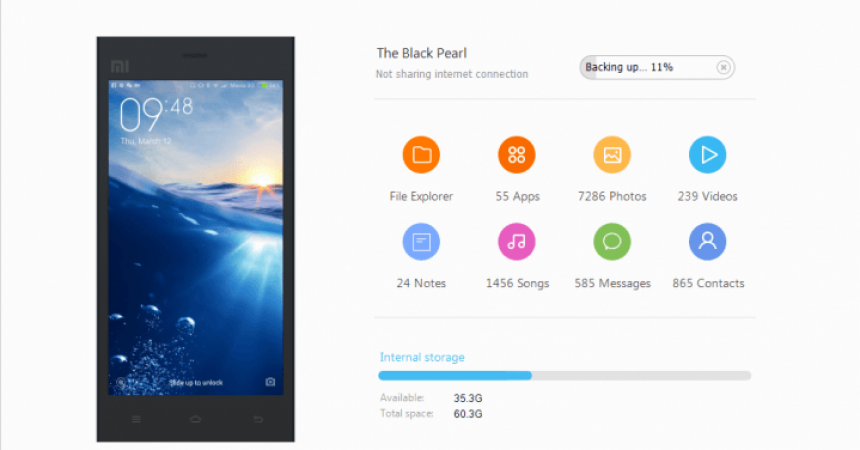Pab kom cov kawm lus Askiv hom Ntawm Lub Xiaomi Mi xov tooj Manager
Xov tooj chaw tsim tshuaj paus Xiaomi tau coj los ua qhov zoo ntawm cov xim tsis ntev los no. Qhov no feem ntau yog vim lawv qhov kev ua luam tsis ntev dhau los, lub Mi3 thiab Mi4. Cov cuab yeej siv no muaj qee qhov tseem ceeb thiab kev txiav txim siab zoo.
Yog tias koj yog tus neeg siv iOS, koj yuav xav tau kom muaj PC Suite rau Xiaomi pab kiag li lawm. Muaj PC Suite muaj rau Xiaomi pab kiag li lawm tab sis nws cov lus pib hais yog lus Suav. Hauv tsab xov xwm no tau los qhia koj seb koj tuaj yeem hloov nws li cas thiaj li Xiaomi PC Suite tuaj yeem siv ua lus Askiv.
Npaj koj ntaus ntawv
- Koj yuav tsum tau muaj cov suav version ntawm PC Suite, lub npe hu ua lub Mi xov tooj Manager, hauv koj lub PC. Download tau thiab nruab nws los ntawm no: download
- Pab kom lub zais folders kev xaiv nyob rau hauv koj lub PC. Ua li no, mus rau lub Control Vaj Huam Sib Luag thiab saib rau nplaub tshev xaiv, ces nias Qhia Thaum ntaub ntawv thiab Folders.
- Download tau no English Thaj Zip ntaub ntawv: download.
Faj seeb: Cov hau kev uas xav tau los nyem kev cai rov qab, roms thiab kom muaj hauv paus koj lub xov tooj tuaj yeem ua rau bricking koj lub cuab yeej. Rooting koj lub cuab yeej yuav kuj ua rau tsis lees paub kev tiv thaiv thiab nws yuav tsis tsim nyog rau cov kev pabcuam ntaus ntawv dawb los ntawm cov tuam txhab lossis cov chaw muab kev pabcuam. Ua lub luag haujlwm thiab khaws cia cov no hauv siab ua ntej koj txiav txim siab ua koj tus kheej lub luag haujlwm. Yog tias qhov xwm txheej tsis zoo, peb lossis lub chaw tsim khoom lag luam yuav tsum tsis txhob saib xyuas lub luag haujlwm.
Teem lub Mi xov tooj Manager nyob rau hauv lus Askiv
- Extract tus .zip ntaub ntawv ntawm cov lus Askiv thaj. Koj yuav tsum tau ib tug nplaub tshev, English Patch thiab ib cov ntaub ntawv, Installer.exe.
- Khiav lub Installer.exe cov ntaub ntawv.
- Cov lus qhia yuav ua tau tag nrho nyob rau hauv Suav, tiam sis koj yuav tsum cia li nias lub khawm nyob hauv qab no Suav ntawv mus rau nruab ntaub ntawv no.
- Cov Mi PC Suite yuav tsum tso. Koj yuav tsis pom ib tug hnov li sib txawv.
- Kaw lub Mi xov tooj Manager.
- mus rau C: \ neeg siv \Username\ AppData \ zos \ MiPhoneManager \ ntsiab
- Luam cov lus Askiv Thaj nplaub tshev uas koj rho nyob rau hauv kauj ruam ib tug mus no sis.
- Reboot koj lub PC.
- Tua tawm lub Mi PC Suite Manager. Koj yuav tsum tau tam sim no pom tias cov ntawv nyeem yog nyob rau hauv lus Askiv.
Koj puas muaj qhov no app nyob rau hauv lus Askiv nyob rau hauv koj ntaus ntawv?
Qhia koj kev nyob rau hauv cov lus lub thawv hauv qab no.
JR
[embedyt] https://www.youtube.com/watch?v=6rI5V8Xb8Rg[/embedyt]